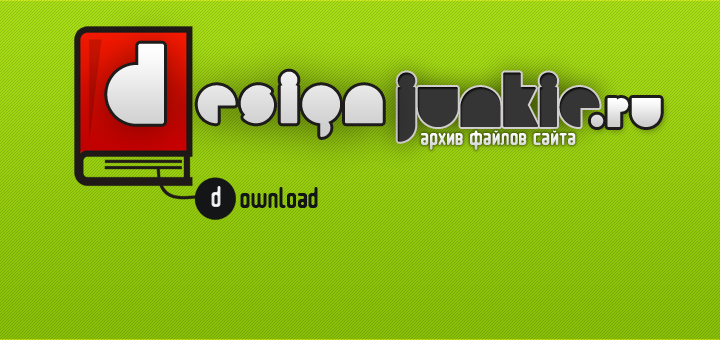| Начинаем работать с программой Adobe Photoshop. |
Запуск программы
1- й способ: Пуск -» Программы Adobe Photoshop CS.
2- й способ: дважды щелкните мышью по пиктограмме какого-либо файла в формате Photoshop (файл с расширением PSD).
3. Создание нового изображения Меню File (Файл) New (Новый).
4. Сохранение файлов Сохранение нового изображения.
1. Для выполнения команды сохранения выберите меню File Save (Файл -> Сохранить) или воспользуйтесь комбинацией клавиш Ctrl+S.
2. В поле File name (Имя файла) введите имя файла.
3. Выберите месторасположение файла. Для того чтобы указать другую папку или диск, выберите ее/его из ниспадающего меню, расположенного в верхней части диалогового окна.
4. Из списка Тип файла выберите формат файла. Многослойные изображения могут быть сохранены только в форматах Photoshop, Advanced TIFF и Photoshop PDF.
5. Щелкните по кнопке Save (Сохранить).
Сохранение существующего изображения. Для выполнения команды сохранения выберите меню File Save (Файл -> Сохранить) или воспользуйтесь комбинацией клавиш Ctrl+S.
Сохранение новой версии изображения. Используя команду Save As (Сохранить как), можно сохранить изображение в другом режиме или воспользоваться копией для вариаций с дизайном. Например, можно сохранить версию изображения в режиме CMYK, а исходное изображение оставить в режиме RGB.
1. Выберите File -> Save As (Файл -> Сохранить как).
2. Введите новое имя или измените существующее в поле File name (Имя файла). Установите флажок Use Lower Case Extension (Расширение строчными буквами), чтобы расширение было написано строчными буквами.
3. Выберите папку, в которой будет сохранена новая версия изображения.
4. Из всплывающего меню Save As (Сохранить как) выберите другой формат файла. Доступными будут только те форматы, которые" поддерживают текущий режим изображения.
5. Щелкните по кнопке Save (Сохранить). Новая версия файла останется открытой, исходное изображение будет автоматически закрыто.
Примечание. Если вы не изменили имя файла и щелкнули по кнопке Save (Сохранить), появится окно с предупреждающим сообщением. Щелкните по кнопке Replace (Заменить), чтобы заменить исходный файл, или по кнопке Cancel (Отмена), чтобы вернуться к диалоговому окну Save As (Сохранить как).Чтобы уменьшить масштаб просмотра, щелкните в окне изображения при нажатой клавише Alt.
Чтобы увидеть реальный размер изображения, щелкните по кнопке Actual Pixels (Реальный размер), расположенной на панели опций.
Примечание. Размер изображения на экране будет равен реальному размеру напечатанного изображения только тогда, когда масштаб будет равен 100 % и разрешения изображения и монитора будут совпадать.
Если вы хотите отобразить изображение целиком так, чтобы его размер был максимально большим, т. е. заполняющим окно приложения/изображения, на панели опций щелкните по кнопке Fit On Screen (Подогнать по размеру экрана) или воспользуйтесь комбинацией клавиш Ctrl+0.
6. Закрытие изображения
1- й способ: щелкните по кнопке закрытия, расположенной в верхнем правом углу окна изображения.
2- й способ: File -» Close (Файл -> Закрыть).
3- й способ: нажмите комбинацию клавиш Ctrl+W. Обратите внимание: «горячие» клавиши работают только в латинской раскладке клавиатуры.
Если вы попробуете закрыть изображение, которое было изменено после последнего сохранения, появится окно с предупреждающим сообщением. Щелкните по кнопке Don't Save (Не сохранять), чтобы закрыть файл без внесенных изменений, либо по кнопке Save (Сохранить), чтобы сохранить файл прежде, чем закрыть его, либо по кнопке Cancel (Отмена), чтобы не закрывать изображение.
7. Выход из программы Photoshop
1- й способ: File -» Exit (Файл -» Выход).
2- й способ: нажмите комбинацию клавиш Ctrl+Q.
3- й способ: щелкните по кнопке закрытия окна приложения.
Все открытые файлы Photoshop будут закрыты. Если какие-либо несохраненные изменения были внесены в открытый файл, то появится предупреждающее сообщение. Щелкните по кнопке Don't Save (Не сохранять), чтобы закрыть файл без внесенных изменений, либо по кнопке Save (Сохранить), чтобы сохранить файл прежде, чем выйти из программы, либо по кнопке Cancel (Отмена), чтобы не закрывать программу.
8. Изменение размеров изображения и разрешения
Изменение размеров изображения в пикселах при выводе на экран.
1. Выберите команду меню Image -> Image Size (Изображение -> Размер изображения).
2. Убедитесь, что флажок Resample Image (Отслеживать изменения) установлен (рис. 1.3).
Практикум по информатике на
| ← Что такое SEO/ СЕО? | Инструменты Photoshop (осваиваем фотошоп) → |
|---|
Комментарии: